Hoje em dia, muitas pessoas optam por fazer backup do conteúdo do iPhone para proteger suas próprias informações pessoais. Mas às vezes, você pode não saber onde encontrar esses arquivos. Na verdade, se você já fez backup de arquivos no Mac, pode encontrar facilmente o backup do iPhone no Mac com os métodos recomendados no artigo. Basta verificar as soluções 3 para você acessar os arquivos de backup do iPhone no Mac. Por favor, preste atenção aos seguintes conselhos.

- Parte 1: Onde encontrar o backup do iPhone no Mac
- Parte 2: Como abrir arquivos de backup do iPhone no Mac
- Parte 3: A melhor maneira de encontrar e visualizar o backup do iPhone no Mac
Parte 1: Onde encontrar o backup do iPhone no Mac
Na verdade, o Mac salva o backup do iPhone no iTunes no caminho padrão. Você pode encontrar o backup do iPhone no Mac no seguinte local. Aqui estão os dois métodos para encontrar arquivos de backup do iPhone no Mac.
Encontre uma lista de backup do iPhone no Mac
Passo 1. Clique no botão Pesquisar na barra de menu.
Passo 2. Digite o seguinte conteúdo: ~ / Library / Application support / MobileSync / Backup /.
Passo 3. Pressione Return e, em seguida, você pode encontrar arquivos de backup do iPhone no Mac na pasta.
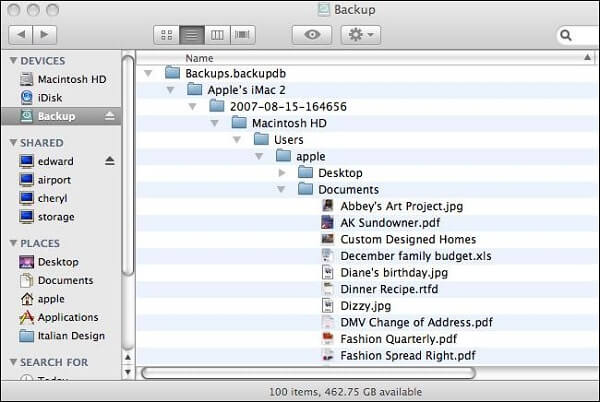
Encontre um backup específico do iPhone no Mac
Passo 1. Abra o iTunes no computador e clique na barra de menus.
Passo 2. Escolha "Preferências" para acessar "Dispositivos".
Passo 3. Depois disso, clique com o botão direito do mouse no backup do iPhone no Mac e escolha "Mostrar no Finder". E agora você pode obter a localização de um backup específico do iPhone no Mac.
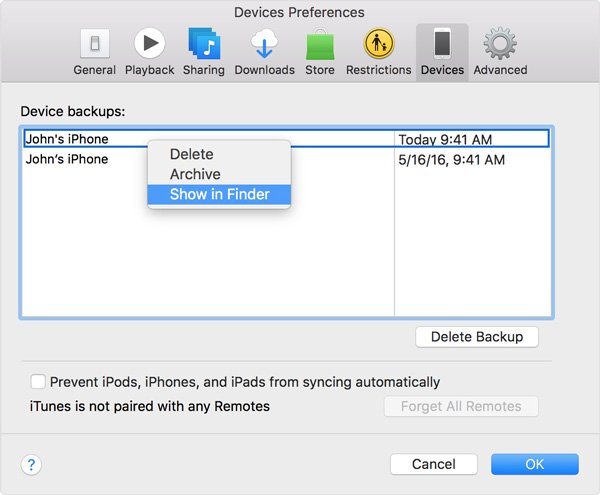
Encontre um backup específico do iPhone no Windows
Se você fez backup de seus arquivos no computador Windows, poderá encontrar o backup do iPhone no Windows como o caminho a seguir.
Windows 8 / 10:
C: \ Usuários \ YOURUSERNAME \ AppData \ Roaming \ Computador Apple \ MobileSync \ Backup \
Windows 7 / Vista:
C: \ Uesrs \
Windows XP
C: \ Documento e configurações \ Usuário \ Dados de aplicativos \ Apple Computer \ MobileSync \ Backup \
Parte 2: Como abrir arquivos de backup do iPhone no Mac
Se você já fez backup de arquivos no Mac, você deve saber o método para abrir arquivos de backup do iPhone no Mac. Quanto ao caso, você só precisa conectar o iPhone ao Mac sem encontrar o backup do iPhone no Mac e extrair o backup do iTunes para o iPhone. Saiba mais detalhes sobre a solução conforme abaixo.
Passo 1. Conecte o iPhone ao Mac
Em primeiro lugar, abra o iTunes no Mac em que você fez o backup. Em seguida, conecte o iPhone ao Mac via cabo USB. Agora, preste atenção à interface, se você vir uma mensagem pedindo a senha do iPhone ou "Confiar neste computador", siga as etapas na tela. Claro, se você esqueceu sua senha, clique em "Obter ajuda".
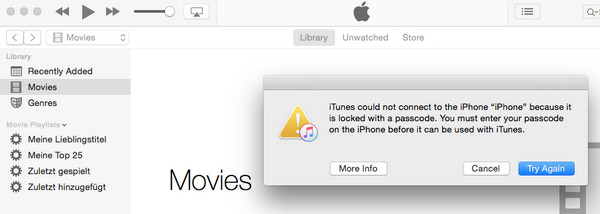
Passo 2. Selecione o iPhone no iTunes
Quando "iPhone" (o nome do seu dispositivo) aparecer na tela, clique nele para abri-lo. Se o "iPhone" não aparecer no iTunes, clique em "Saiba o que fazer".
Passo 3. Restaurar os arquivos
Agora, você pode ver todos os backups na interface, selecione um arquivo de backup do iPhone para recuperar. Se houver uma mensagem dizendo que seu dispositivo iOS é muito antigo, clique em "Saiba o que fazer". Escolha os dados que deseja recuperar e clique na opção "Restaurar iPhone", se o iTunes solicitar a senha, digite a senha do backup criptografado.

Passo 4. Encontre o backup do iPhone no Mac
Quando o iPhone for reiniciado e sincronizado com o seu Mac, você poderá desconectar o iPhone e o Mac agora mesmo e, em seguida, encontrar o backup do iPhone no Mac. Nesse caso, o conteúdo atual do iPhone será sobrescrito.
Nota: o iTunes pode ajudá-lo a encontrar o backup do iPhone no Mac facilmente. Mas você não pode abrir arquivos de backup no iTunes diretamente, e você deve recuperar todos os arquivos de backup primeiro, o que significa que você não pode identificar o arquivo que deseja. Para piorar as coisas, você deve primeiro apagar e sobrescrever o conteúdo do iPhone. Portanto, se você deseja encontrar e recuperar um único arquivo no iPhone, é melhor usar outros aplicativos.
Você também pode querer saber: Como Faça o backup do MacBook Pro / Air para o iCloud
Parte 3: Melhor maneira de encontrar e visualizar o backup do iPhone no Mac
O iTunes é um ótimo aplicativo para localizar e recuperar backups do iPhone no Mac. Mas, uma vez que existem muitas limitações no iTunes, sugerimos que você obtenha a ajuda de outro programa. Se você deseja recuperar o backup do iPhone rapidamente e não precisa recuperar todos os arquivos de backup, você pode usar Backup e restauração de dados do iOS.
Diferente do iTunes, o iOS Data Backup & Restore permite que você visualize os arquivos antes da recuperação para que possa identificar todos os arquivos de backup. Ao encontrar o backup do iPhone no iOS Data Backup & Restore, você pode selecionar os arquivos de backup para restaurar. Isso pode economizar muito tempo para você. Exceto encontrar arquivos de backup do iPhone no Mac, o iOS Data Backup & Restore pode ajudá-lo em vários campos.
Funções de backup e restauração de dados do iOS
• Fácil de usar, com apenas um clique, você pode fazer backup de todos os dados do iPhone ou iPad para o computador com rapidez e segurança.
• Visualize e selecione os dados do backup e, em seguida, recupere os dados para o seu dispositivo.
• Restaurar dados selecionados do backup, salvar backups múltiplos no computador.
• Suporta iPhone X / 8/8 Plus e outros tipos de iDevices.
• Extraia contatos, mensagens, histórico de chamadas, notas, fotos e mais outros formatos de arquivo.
Como encontrar o backup do iPhone com iOS Backup e restauração de dados
Passo 1. Baixar e instalar
Baixe e instale o iOS Data Backup & Restore no seu computador, você pode baixá-lo no site. Depois disso, execute o programa no seu computador.
Download grátis Download grátisPasso 2. Conecte seu iPhone e computador
Agora conecte seu iPhone ao computador, o iOS Data Backup & Restore fará a varredura em seu iPhone, quando terminar, você poderá visualizar o backup do iPhone no Mac.
Passo 3. Selecione arquivos para recuperar
Agora selecione os arquivos de backup na interface e, em seguida, selecione os arquivos que deseja recuperar e marque todos eles. Clique na opção “Restaurar” para recuperar todos esses arquivos para o seu computador. Claro, você pode escolher o local para os arquivos recuperados.
Veja os detalhes aqui para iPhone de backup para Mac em um clique.
Conclusão
Encontrar backup do iPhone no Mac não é uma tarefa difícil se você usar alguns métodos profissionais. Na verdade, você pode usar apenas o Mac ou outros aplicativos, como iTunes e iOS Data Backup & Restore. Claro, configurar um bom hábito de fazer backup também é importante, um bom hábito pode proteger seus dados de serem perdidos em alguns acidentes, como dispositivo quebrado ou falha do computador. Se você tiver qualquer outra dúvida sobre como encontrar o backup do iPhone no Mac, pode me informar mais detalhes nos comentários.



 iPhone Data Recovery
iPhone Data Recovery Recuperação do Sistema iOS
Recuperação do Sistema iOS Backup e restauração de dados do iOS
Backup e restauração de dados do iOS gravador de tela iOS
gravador de tela iOS MobieTrans
MobieTrans transferência do iPhone
transferência do iPhone Borracha do iPhone
Borracha do iPhone Transferência do WhatsApp
Transferência do WhatsApp Desbloqueador iOS
Desbloqueador iOS Conversor HEIC gratuito
Conversor HEIC gratuito Trocador de localização do iPhone
Trocador de localização do iPhone Data Recovery Android
Data Recovery Android Extração de dados quebrados do Android
Extração de dados quebrados do Android Backup e restauração de dados do Android
Backup e restauração de dados do Android Transferência telefônica
Transferência telefônica Recuperação de dados
Recuperação de dados Blu-ray
Blu-ray Mac limpador
Mac limpador Criador de DVD
Criador de DVD PDF Converter Ultimate
PDF Converter Ultimate Windows Password Reset
Windows Password Reset Espelho do telefone
Espelho do telefone Video Converter Ultimate
Video Converter Ultimate editor de vídeo
editor de vídeo Screen Recorder
Screen Recorder PPT to Video Converter
PPT to Video Converter Slideshow Maker
Slideshow Maker Free Video Converter
Free Video Converter Gravador de tela grátis
Gravador de tela grátis Conversor HEIC gratuito
Conversor HEIC gratuito Compressor de vídeo grátis
Compressor de vídeo grátis Compressor de PDF grátis
Compressor de PDF grátis Free Audio Converter
Free Audio Converter Gravador de Áudio Gratuito
Gravador de Áudio Gratuito Free Video Joiner
Free Video Joiner Compressor de imagem grátis
Compressor de imagem grátis Apagador de fundo grátis
Apagador de fundo grátis Upscaler de imagem gratuito
Upscaler de imagem gratuito Removedor de marca d'água grátis
Removedor de marca d'água grátis Bloqueio de tela do iPhone
Bloqueio de tela do iPhone Puzzle Game Cube
Puzzle Game Cube





